
En este tutorial vamos a ver cómo crear y configurar una conversión en Google Ads. Las conversiones son un elemento primordial en Google Ads, donde desgraciadamente me suelo encontrar multitud de cuentas que las tienen mal configuradas. Esto a medio y largo plazo puede ser letal para una cuenta, así que es fundamental que conozcas bien qué son y cómo configurarlas.
¿Qué son las conversiones de Google Ads?
Tabla de contenidos
Una conversión en Google Ads es una acción que tiene valor para las métricas y que queremos medir en cuanto ocurre. Si por ejemplo se desea conocer cuándo un usuario rellena un formulario, para eso se configura una conversión y así cada vez que alguien haga clic en el anuncio de Google Ads y rellene el formulario será contado como una conversión.
Estas conversiones tienen un valor altísimo en nuestras métricas, dado que permiten conocer los resultados que nos generan las campañas, anuncios, audiencias, palabras claves y segmentaciones que estamos usando. Conociendo cuáles tan generando mejores resultados, podremos realizar acciones y cambios que saquen el máximo partido a nuestra captación en Google Ads.
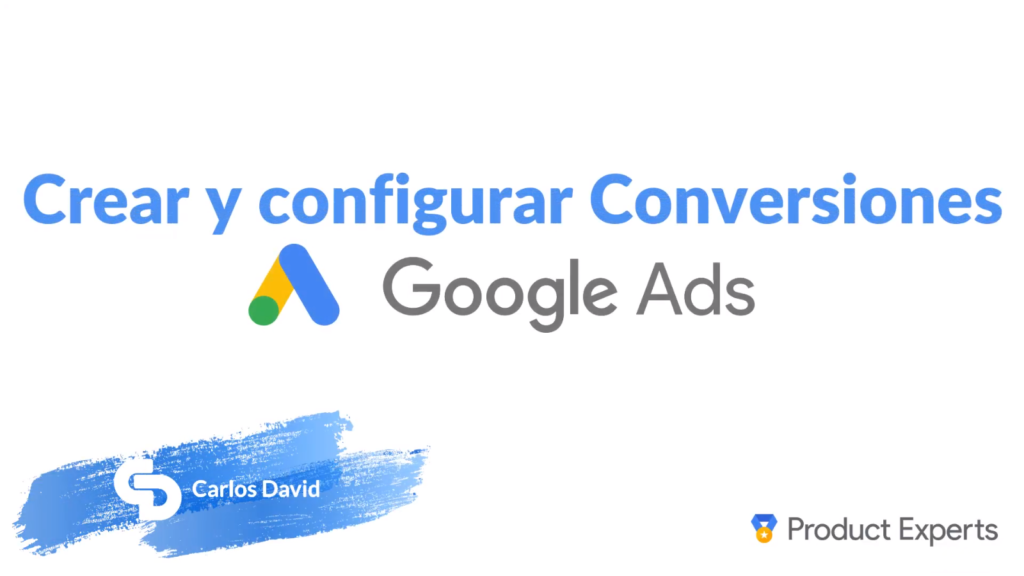
Cómo crear y configurar conversión en Google Ads de sitio web
Es simple, solo debes seguir los pasos que se describen a continuación y con ello podrás alcanzar el objetivo de crear y configurar conversión en Google Ads.
Tiempo total 6 minutos
Acceder a Conversiones en Google Ads
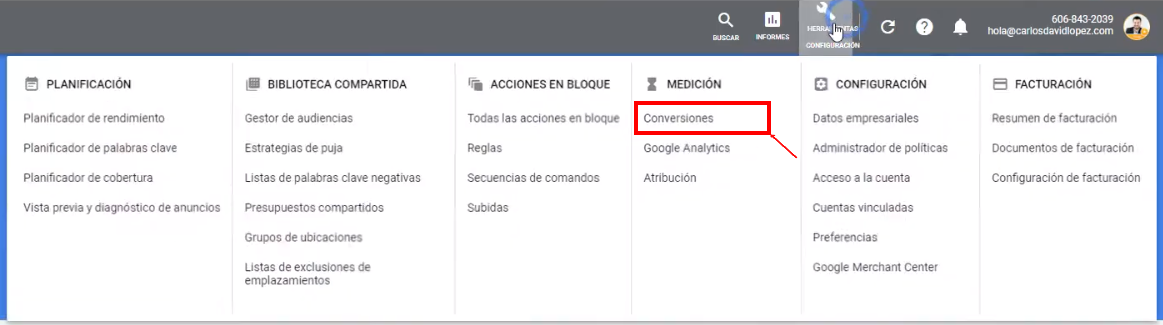
En este paso es necesario ir a la sección de herramientas y al desplegarse el menú, ir al área de medición y seleccionar Conversiones.
Iniciar la creación de la conversión
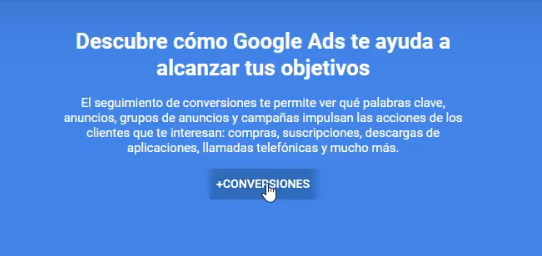
Si es la primera que creamos una conversión en Google Ads nos saldrá este menú y le damos a agregar conversiones.
Seleccionar el tipo de conversión en Google Ads
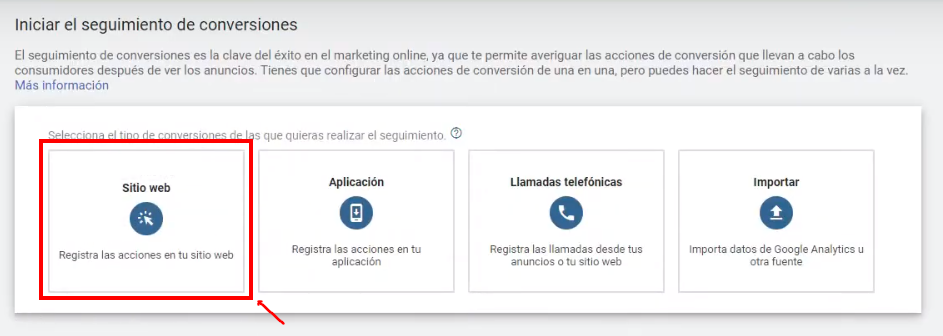
Se nos muestran cuatro opciones, en nuestro ejemplo estaremos trabajando con las conversiones de sitio web, que son las que se utilizan tradicionalmente y es un código que se carga en la página web cuando el usuario por ejemplo llega a una página de gracias, manda un formulario de contacto o finaliza una compra. Aquí podéis aprender cómo importar conversiones de Analytics a Google Ads, pero no es la opción que os recomiendo.
Siguiendo con esta que es la ideal, seleccionamos la alternativa de sitio web y nos abre la siguiente lista de opciones.
Conversión de sitio web
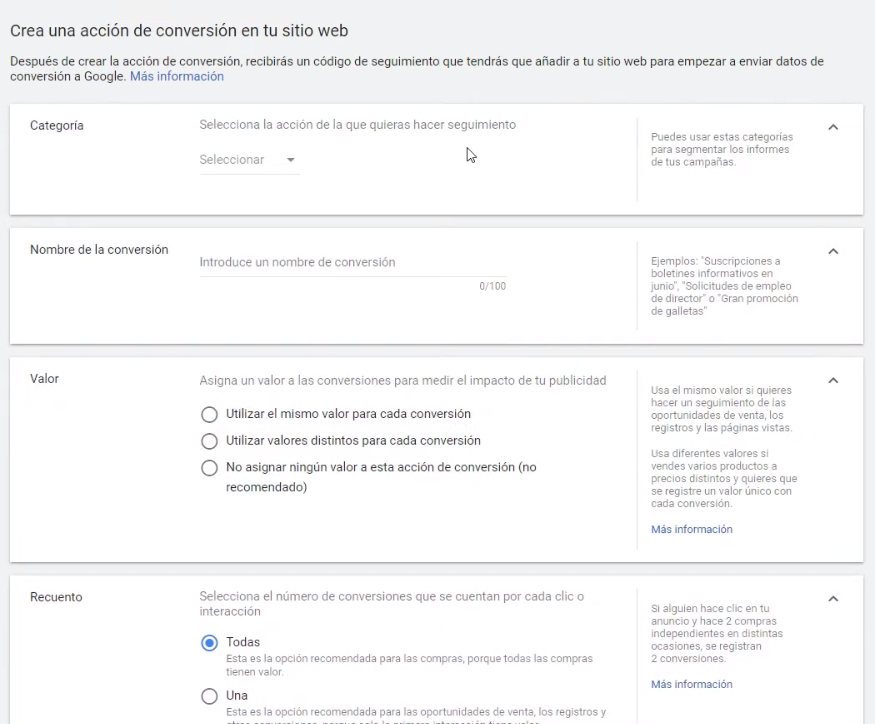
Las conversiones de sitio web están pensadas para las acciones valiosas que ocurren en el sitio web. Por ejemplo las ventas, los contactos, registros y cosas de ese estilo. Aquí de todas formas vamos a tener unas categorizaciones, lo importante es que la conversión, como ya sabéis, nos permita medir la acción valiosa que queremos tener en cuenta para nuestras campañas, para valorar el rendimiento.
Crear conversión de compra
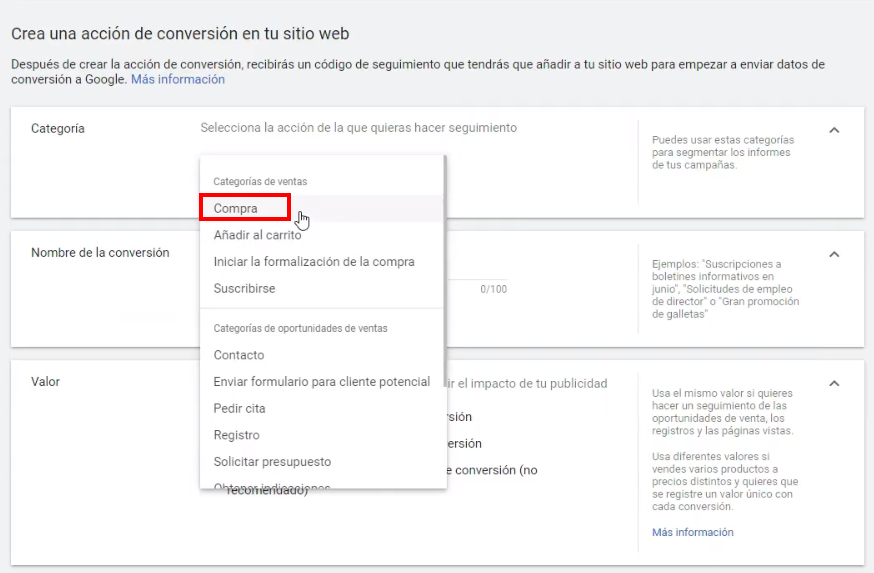
En nuestro ejemplo vamos a crear una conversión de compra, el nombre le podemos poner el que queramos, esto un tema identificativo, y en este caso le pondré “pedido realizado”.
Valor de la conversión en Google Ads
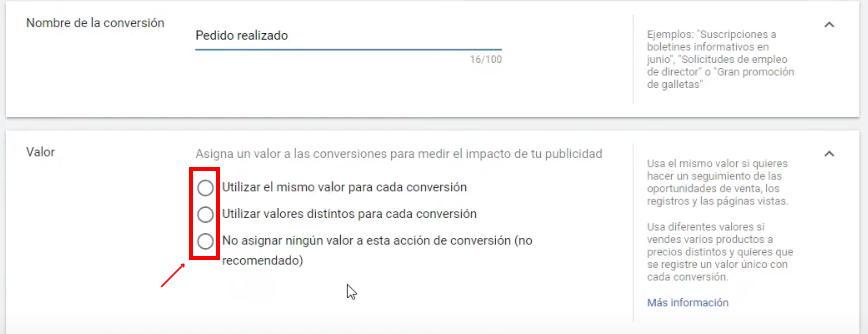
Este es uno de los puntos claves, el valor de la conversión en Google Ads. Cuando nuestra conversión es un formulario de contacto puede que no haya un valor como tal, porque no sabemos monetariamente qué valor asignarle a que un usuario ha mandado un formulario de contacto y cuya contratación con nuestra empresa no se ha cerrado aún.
Sin embargo cuando hay una venta en una tienda online, el valor es el Valor del Pedido, entonces aquí tenemos tres opciones.
– Ponerle siempre el mismo valor a todas las ventas: Esto si vendemos siempre lo mismo tiene sentido pero en cuanto tengamos más de un producto en la tienda ya pierde la razón de ser. En caso de decantarse por esta opción, se asigna el valor único de venta.
– Emplear valores distintos en cada conversión: Esto es lo que se suele utilizar. Veremos más adelante que dentro del código de conversión, hay una línea que recopila el valor de la compra. Ahí nuestro webmaster deberá programar que se recopile de forma dinámica el valor de lo que se ha comprado. Por lo general se toma el valor de la página de gracias, cuando una venta se ha ejecutado. Hay una casilla que indica la posibilidad de asignar un valor, en este espacio se puede colocar el valor medio de venta, esto es por si falla el código anterior. Si no sabes qué valor medio poner, lo ideal es que cojas el «Pedido medio» que te salga en Google Analytics durante los últimos meses.
– No asignar un valor a la conversión: Aquí se suelen ubicar aquellas acciones que no tienen un valor como tal, por ejemplo los contactos.
Para nuestro ejemplo tomaremos la segunda alternativa y le pondremos un valor de venta promedio de 80€.
Recuento de conversiones
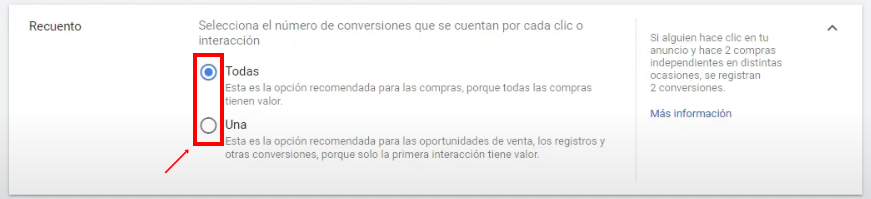
En este punto se selecciona si en el caso de que un mismo usuario realice varias conversiones, si Google Ads debe contar solo una o contarlas todas.
– Todas: Es lo que se suele usar en tiendas online. Por ejemplo, aquí si alguien hace un clic en el anuncio y hace dos compras independientes en distintas ocasiones (siempre dentro de la ventana de conversión, que vemos en el siguiente punto), se cuentan dos veces. Normalmente en las tiendas online se suele poner así, yo por lo menos recomiendo configurarla de esta forma para tener muchos más datos y atribuir mejor esa recurrencia del usuario.
– Una: En caso de seleccionar esta opción se va a contar como una sola conversión. Esto es lo ideal cuando se trata de leads. Por ejemplo: formularios de contactos o descargas de PDF.
Configuraciones extra de la conversión en Google Ads
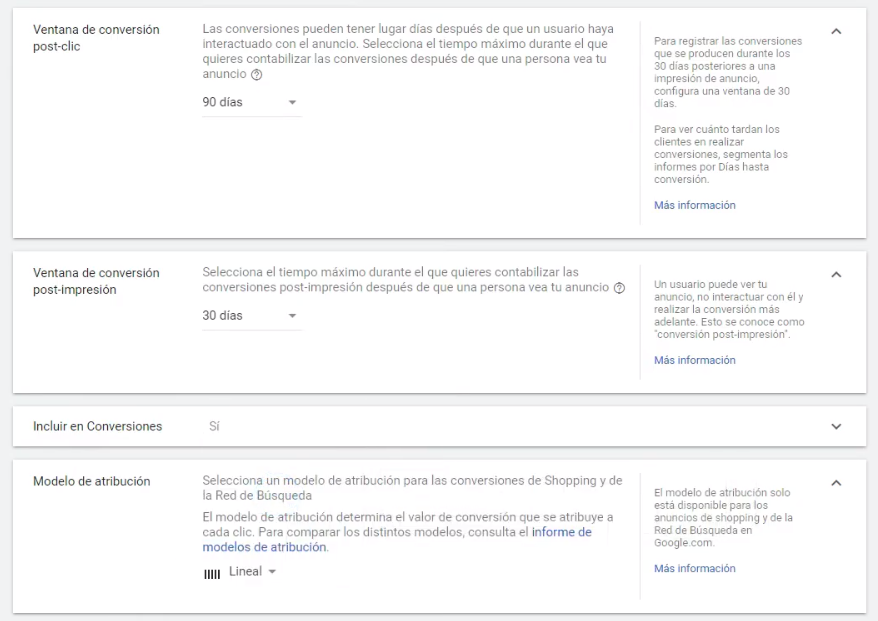
En este apartado terminaremos de configurar nuestra conversión en Google Ads, para ello procedemos a completar los distintos campos:
– Ventana de conversión post clic: Aquí indicamos el periodo de tiempo que deseamos esperar desde que el usuario hace clic hasta que realiza la conversión. Por ejemplo, podemos imaginar que el 1 de agosto un usuario hace clic en un anuncio pero no compra. El 21 de agosto regresa a nuestra web a través de un enlace que se guardó, no por un anuncio, y termina realizando la compra. Al estar esas acciones dentro del intervalo de tiempo que hemos configurado, la conversión se contaría. Hay que destacar que la conversión se cuenta y aparecerá en Google Ads en el día que se hizo el clic, es decir, el día uno en este ejemplo.
Este tiempo es configurable y guarda estrecha relación con el ciclo de vida de nuestro producto, puede ir desde una semana a 90 días. Al poner más tiempo, mayores serán los datos que se pueden recopilar.
– Ventana de conversión post-impresión: Está pensada sobre todo para Display y trata de medir las conversiones de usuarios que por ejemplo han visto nuestro anuncio pero no han interactuado con él, es decir, no han hecho clic pero terminan generando una compra. Esto sobre todo va muy enfocado a tener en cuenta ese recuerdo de marca. Por mi experiencia normalmente suele haber dos tipos de usuarios:
1. Los que ven un banner de Remarketing, pulsan en él y terminan la compra.
2. Los que ven un banner y en vez de pulsar en él, buscan la web en Google y entran a la web para comprar. (Yo estoy en este segundo :D)
Se pueden usar distintos periodos de tiempo, que van desde un día a 30 días. Dependerá de diferentes variables, por lo general se usa el ciclo de vida del producto.
– Incluir en conversiones: Aquí se deben incluir las conversiones que queremos que se tengan en cuenta para el uso posterior de sistemas de puja inteligentes, es decir, las pujas Smart Bidding, a CPA, ROAS, etcétera…
– Modelo de atribución: Esto lo profundizaremos en otros vídeos y artículos. Lo único a tener en cuenta por ahora es que no pongáis nunca último clic, lo ideal es comenzar por ejemplo con lineal, pero dependerá de varios factores.
Con esto ya nos resta pulsar en crear la conversión.
Configuración de la etiqueta de conversión en Google Ads
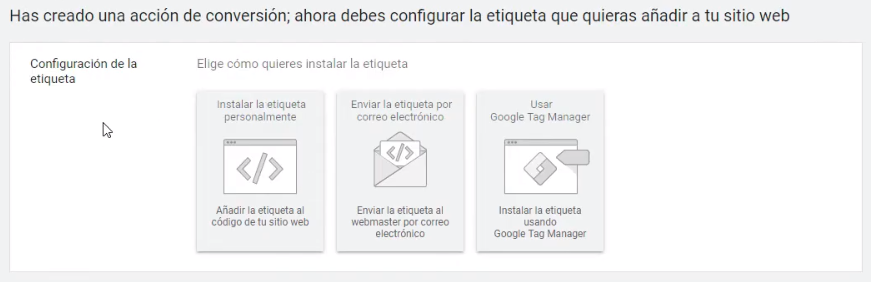
En este punto el sistema nos va a dar las diferentes formas de poner el código. Dependerá principalmente de cómo estéis introduciendo los códigos en vuestra web, por ejemplo si usáis Tag Manager o si ponéis los códigos de medición directamente en el HTML o a través de un módulo o plugin.
Instalar Etiqueta global de sitio web
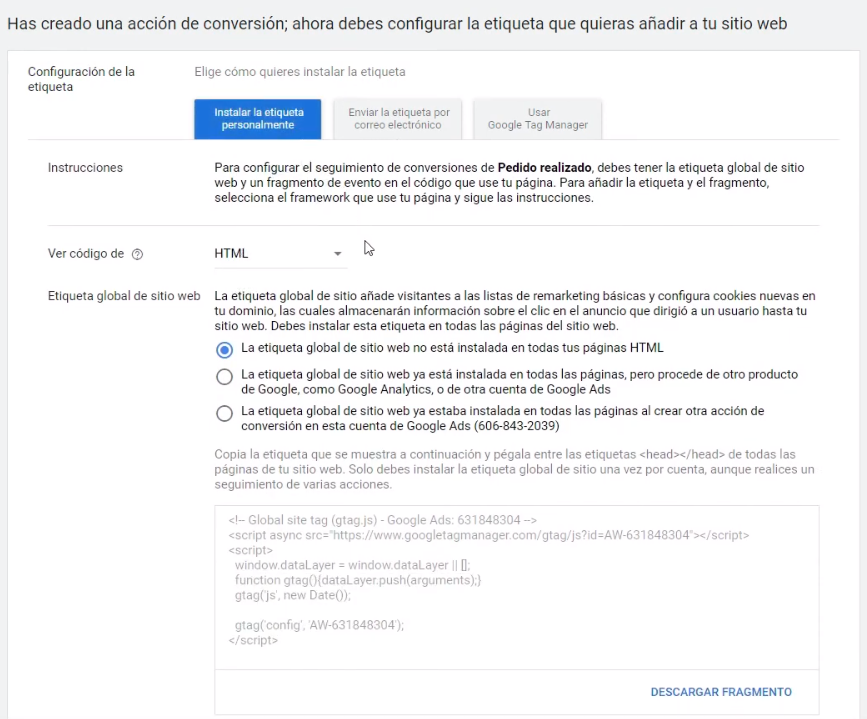
En esta opción tenemos la posibilidad de instalar nosotros directamente el código que nos da Google, este código base tiene que estar en todas las páginas. Si tenemos una cuenta de Google Analytics ya funcionando, la forma de implementar varía levemente como se muestra en las instrucciones de la plataforma.
Instalar Fragmento de evento
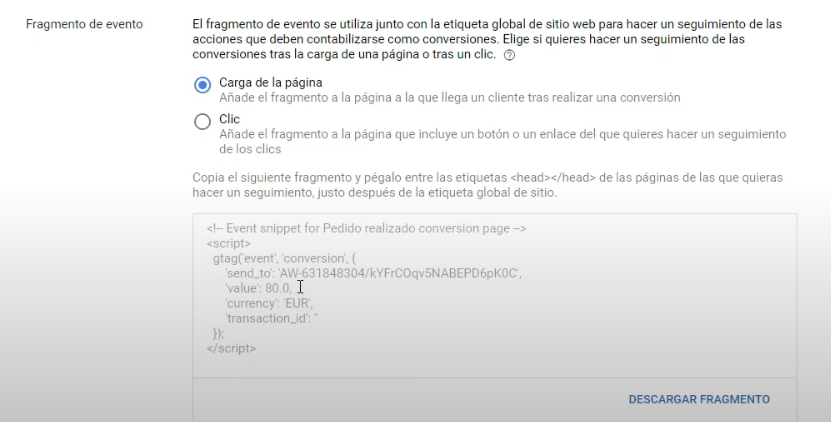
Este es el código específico de la conversión en Google Ads que hemos creado, destacando que debe estar siempre después de la etiqueta global. En este fragmento podemos ver que tenemos un ID de conversión, una etiqueta (label) y además los 80€ de valor de conversión (conversion value) que hemos configurado.
Donde se encuentra el valor de los 80€, es necesario que el programador incluya por medio de variables de JavaScript o usando PHP, el valor de venta de cada usuario. En caso de que este fragmento de valor falle por cualquier causa, entonces tomará la referencia de los 80€ que hemos asignado de manera manual en la configuración de la conversión.
Además es importante configurar el dato que dice transaction id, introduciendo el ID de pedido. Esto lo que permite es que si por alguna razón un pedido se carga dos veces, se pueda detectar que es el mismo y así no se contará dos veces. Tendría sentido que un usuario compre dos veces dos pedidos diferentes, pero no sería correcto que se cuente un mismo pedido dos veces a un mismo usuario, algo que en algunas web ocurre si por ejemplo recargas la página de gracias.
Si tenéis alguna duda, aquí os dejo también un enlace a la ayuda de Google sobre conversiones. Tras copiar los códigos para su implementación, pulsamos en siguiente y con esto ya tendríamos nuestra conversión creada.
Fin de la configuración de la conversión en Google Ads
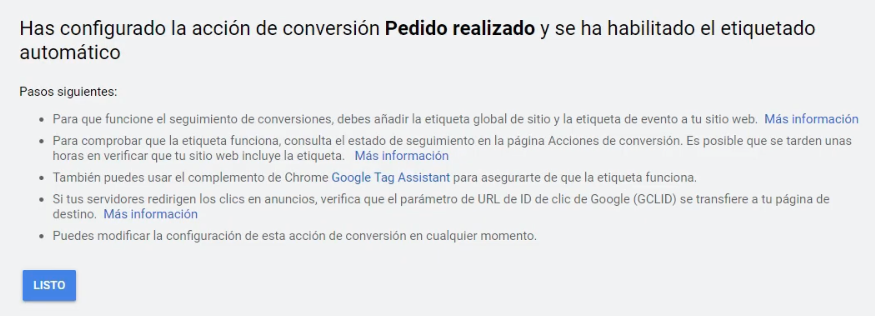
Con esto se concluye el proceso de crear y configurar una conversión en Google Ads.
Como habéis visto, el proceso de crear y configurar conversión en Google Ads es bastante sencillo si seguimos todos los pasos con detalle. Espero que haya sido de ayuda y cualquier cosa lo dejáis en los comentarios 😉
Muchas gracias!








